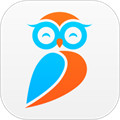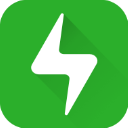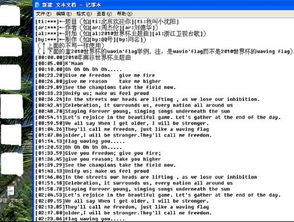如何在电脑、安卓和iOS上使用LRC歌词文件
探索LRC歌词文件的全方位使用指南:电脑、安卓与iOS一网打尽
在音乐的世界里,歌词不仅仅是歌曲的一部分,更是情感的传递者。无论是沉浸在个人世界中的独处时光,还是与朋友共享的音乐盛宴,歌词总能以独特的方式触动我们的心灵。然而,你是否曾遇到过这样的困扰:在听歌时,想查看歌词却找不到合适的工具?本文将带你深入了解LRC歌词文件的使用方法,覆盖电脑、安卓和iOS三大平台,让你的音乐体验更加丰富多彩。

电脑篇:轻松打开与编辑LRC歌词文件
LRC(Lyrics)文件是一种歌词文件格式,通常与音乐文件(如MP3)配合使用,可以在播放音乐时同步显示歌词。对于电脑用户来说,使用LRC歌词文件并不复杂。
1. 找到LRC文件:
首先,你需要确保你的电脑上已经有了想要查看歌词的对应LRC文件。这些文件通常以`.lrc`为扩展名。如果你从网上下载了歌词文件,可能会发现它们无法直接打开,因为电脑默认不识别这种文件格式。
2. 使用记事本打开:
当双击LRC文件时,可能会弹出一个询问如何打开的窗口。这时,你可以选择使用记事本(Notepad)打开它。如果没有出现询问窗口,可以右键点击文件,选择“打开方式”,然后找到并点击“记事本”。
3. 查看与编辑歌词:
用记事本打开后,你会看到详细的歌词和时间线。时间线通常以`[mm:ss.xx]`的形式标注,表示歌词在歌曲中出现的时间。你可以直接在记事本中修改歌词内容,完成后点击文件菜单进行保存(或使用快捷键Ctrl+S)。
这种方法简单直观,适合对歌词有修改需求的用户。同时,你也可以通过一些专业的音乐播放器软件(如Foobar2000、AIMP等)来播放音乐并同步显示LRC歌词,这些软件通常支持自动加载与音乐文件同名的LRC文件。
安卓篇:利用复读机应用同步歌词
在安卓设备上,你可以通过下载特定的应用来实现LRC歌词的同步显示。点滴复读机是一个不错的选择,它不仅可以播放音乐,还能方便地显示歌词。
1. 准备LRC与MP3文件:
确保你的LRC歌词文件和对应的MP3音乐文件在同一目录下,并且文件名(除扩展名外)完全一致。
2. 下载并安装复读机应用:
在各大应用商店搜索“点滴复读机”并下载安装。打开应用后,你可以看到简洁明了的界面。
3. 导入文件:
你可以直接在文件浏览器中点击MP3文件,然后在选项中选择点滴复读机来播放。如果你想在应用内打开文件,可以点击首页的“文件夹”找到路径,或者点击“本地资源”让应用自动搜索并选择。
4. 查看歌词:
在播放音乐的界面,你会看到中间显示的LRC歌词。你可以左划全界面来显示完整的歌词,这样看起来更加舒适。
点滴复读机不仅支持LRC歌词显示,还支持多种格式的音乐文件和变速播放等功能,是语言学习和音乐欣赏的好帮手。
iOS篇:在iPhone上导入并显示LRC歌词
对于iOS用户来说,虽然系统自带的音乐应用不支持LRC歌词显示,但你可以通过下载第三方音乐应用来实现这一功能。
1. 准备歌曲与歌词文件:
确保你的iPhone上已有你想要查看歌词的歌曲文件(如MP3)。同时,准备好对应的LRC歌词文件。
2. 下载支持LRC的应用:
在App Store中搜索并下载支持LRC歌词显示的音乐应用,如Musixmatch、JetAudio或Kugou。
3. 导入LRC文件:
打开你安装的音乐应用,并找到应用设置(通常在底部菜单或屏幕左上角的方向箭头按钮处)。在设置菜单中,找到“歌词”或“LRC歌词”相关选项,点击后选择“导入歌词文件”。
4. 选择并导入:
使用文件管理应用(如Files或Dropbox)找到你的LRC文件,选中它并导入到音乐应用中。
5. 播放音乐并查看歌词:
导入完成后,当你播放歌曲时,应用应自动显示对应的歌词。如果歌词没有显示,请检查音乐应用的设置,确保歌词显示功能已开启。
Musixmatch等应用不仅支持LRC歌词导入和显示,还提供了实时歌词滚动、歌词搜索和卡拉OK模式等功能,让你的音乐体验更加多样和个性化。
小贴士:LRC歌词文件的正确使用
文件名一致性:确保LRC歌词文件和对应的音乐文件在同一目录下,并且文件名(除扩展名外)一致,这是许多音乐应用自动匹配歌词的前提。
文件管理器:如果你需要频繁地管理L
- 上一篇: 如何在百度上轻松播放音乐
- 下一篇: 微信实名认证信息在哪里查看?
-
 制作LRC歌词文件的详细步骤资讯攻略11-10
制作LRC歌词文件的详细步骤资讯攻略11-10 -
 如何打开并修改.lrc格式的歌词文件?资讯攻略10-26
如何打开并修改.lrc格式的歌词文件?资讯攻略10-26 -
 手机端轻松打造个性化LRC歌词文件指南资讯攻略11-10
手机端轻松打造个性化LRC歌词文件指南资讯攻略11-10 -
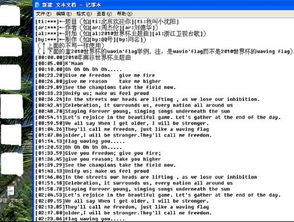 怎样制作LRC格式的歌词文件?资讯攻略11-10
怎样制作LRC格式的歌词文件?资讯攻略11-10 -
 掌握编辑LRC歌词的绝妙技巧资讯攻略11-09
掌握编辑LRC歌词的绝妙技巧资讯攻略11-09 -
 安卓手机如何打开和查看BIN文件的方法有哪些?资讯攻略10-27
安卓手机如何打开和查看BIN文件的方法有哪些?资讯攻略10-27